php小編小新為您介紹WPS開始欄如何固定。 WPS Office作為一款功能強大的辦公室軟體,開始欄的固定可以讓您更方便地進行操作。透過簡單的步驟,您可以將WPS開始列固定在工作列上,方便快速地開啟WPS Office軟體,提高工作效率。接下來,讓我們一起來了解如何固定WPS開始欄,讓您的辦公室更加便利和有效率。
1.首先需要先開啟WPS這款軟體。
2.然後,我們需要找到如下圖所示的一個倒立V的圖標,然後點擊一下它。
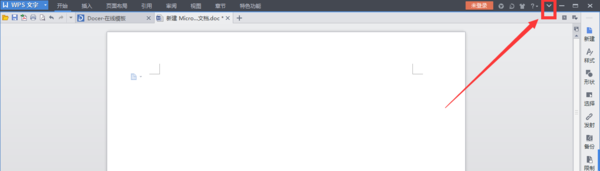
3.當我們點擊後,會發現倒立的V圖標,變成了正V的圖標,開始的工具列裡的內容也就全部顯示出來了。
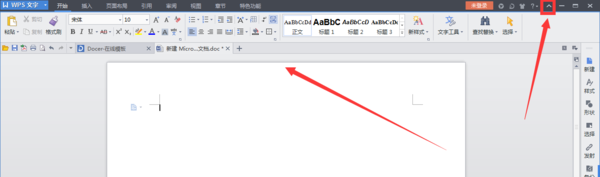
4.點擊之後就會發現,WPS開始工具列可以直接顯示在文件上了。
5.最後,我們關閉並重新開啟WPS,進入介面,就可以直接看到工具列了。
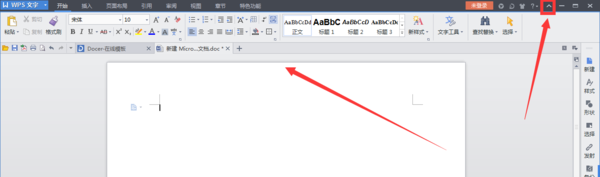
6.或者我們可以在電腦上開啟WPS後,點選選單列上的任一選單。
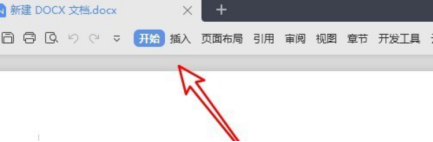
7.這時就可以看到顯示出目前選單的工具列了。
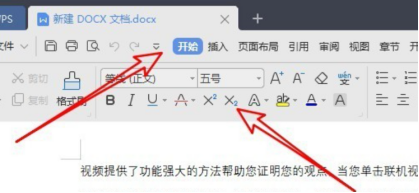
8.接著我們點選右上角的「固定」按鈕。這樣就可以把工具列固定到WPS主介面了。
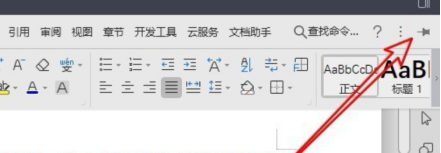
透過上面兩種方式,我們可以很輕鬆的將WPS開始欄調出並固定在文件的最上方,你學會了嗎?如果你手邊有電腦,現在就可以打開一篇wps文檔練習一下,「展開」「收起」「固定」這幾個動作,其實一點都不復雜,相信聰明的你只要操作幾次就一定能學會啦。
以上是WPS開始欄怎麼固定的詳細內容。更多資訊請關注PHP中文網其他相關文章!




